Wie personalisiere ich das Display des Galaxy Tab S5e?
Du kannst die Bildschirmeinstellungen deines Galaxy Tab S5e einfach an deine Bedürfnisse und Lichtverhältnisse anpassen, beispielsweise wenn du draußen unterwegs bist und die Lichtverhältnisse dir die Verwendung deines Galaxy Tab erschweren.
Passe die Farben des Displays zum Anschauen von Filmen oder Bildern an. Über die Anpassungsfähige Anzeige kannst du beispielsweise auch den Weißabgleich einstellen.
Im Folgenden zeigen wir dir die Schritte zur Anpassung deines Bildschirms:

Tippe auf Einstellungen.

Tippe auf Anzeige.

Tippe auf Bildschirmmodus.

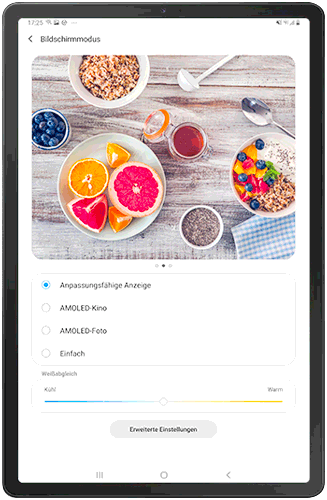
- Anpassungsfähige Anzeige: optimiert das Farbspektrum, die Farbsättigung und die Bildschärfe des Displays deines Galaxy Tabs. Du kannst außerdem den Weißabgleich nach deinen Wünschen anpassen.
- AMOLED-Kino: ist für die Wiedergabe von Videos vorgesehen.
- AMOLED-Foto: ist für die Anzeige von Bildern vorgesehen.
- Einfach: ist zur allgemeinen Verwendung des Galaxy Tabs ohne optische Aufwertung geeignet.
Bitte beachte: Einige Anzeigemodi sind bei eingeschaltetem Blaufilter nicht verfügbar.
Passe den Weißabgleich an, indem du den Schieberegler nach links für einen kühleren, oder nach rechts für einen wärmeren Ton schiebst.
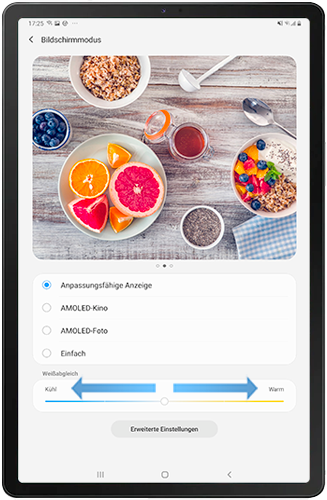
Danke für deine Rückmeldung!
Bitte beantworte alle Fragen.